标签:
吐槽一下先,win8换win7好费事~第一次弄,不过总算弄好了,记录一下吧。
首先,最坑人的就是,win8没法像win7那样按F1或者别的,直接进入BIOS,也就没法设置U盘引导,据说是由于win8的快速启动导致的,反正我是尝试多次都不行。于是找到了另一种方法,先附上原文链接:http://jingyan.baidu.com/article/359911f57e0c1557ff03067a.html
---------------------------------------------------以下为引用-----------------------------------------------
win8系列之所以开机速度很快是因为开启了快速启动,在这种情况下是不能像我们以前那样F12或者F8进入基本的输入输出系统(Bios)的,这里提供一种简便的方法,如下:
首先将鼠标移动到屏幕右下角点击设置

然后,点击更改电脑设置

进入电脑设置界面,点击常规,然后点击立即重启
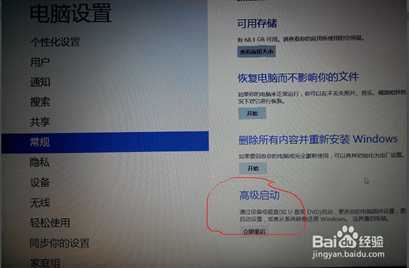
重启后,依次点击 使用设备=>高级选项=>UEFI=>重启,如图所示:

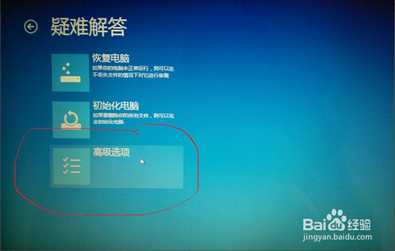
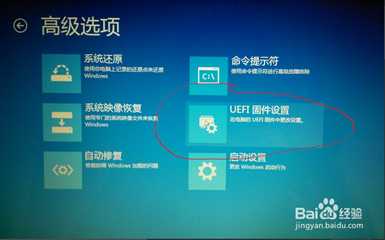

重启后,成功进入Bios界面如图所示:
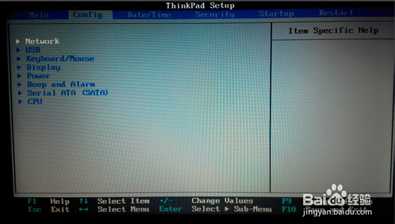
---------------------------------------------------以上为引用-----------------------------------------------
我用这种方法成功进入BIOS了,但是这还没完,还需要把UEFI改为legacy,但是又遇到问题,那个修改的地方是灰色,改不了,然后一顿搜索,找到解决办法。先上原文链接:http://jingyan.baidu.com/article/c1a3101e8bf3c2de656debfb.html
---------------------------------------------------以下为引用-----------------------------------------------
win8改装win7需要在BIOS下关闭UEFI选项,如果OS选项已经关闭,但是UEFI却是灰色无法更改,如何处理呢?
1.当Restart下OS选项已经设置为Disabled
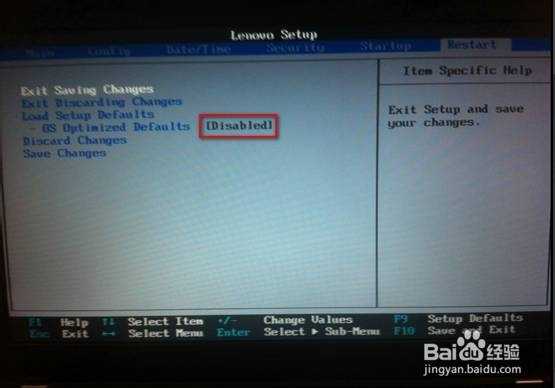
2.但Startup下的UEFI选项是灰色无法更改
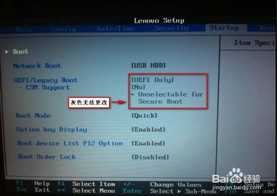
3.首选恢复BIOS默认设置

4.恢复后可以更改
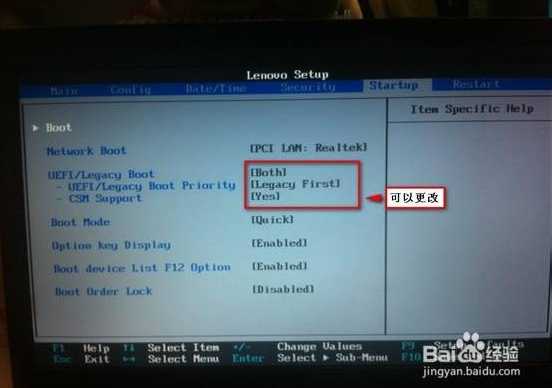
5.如果依旧灰色无法选择,或不想恢复默认,可以进入Security选项,找到Secure Boot(安全启动)
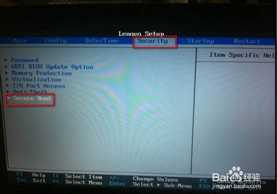
6.关闭安全启动

7.可以更改UEFI

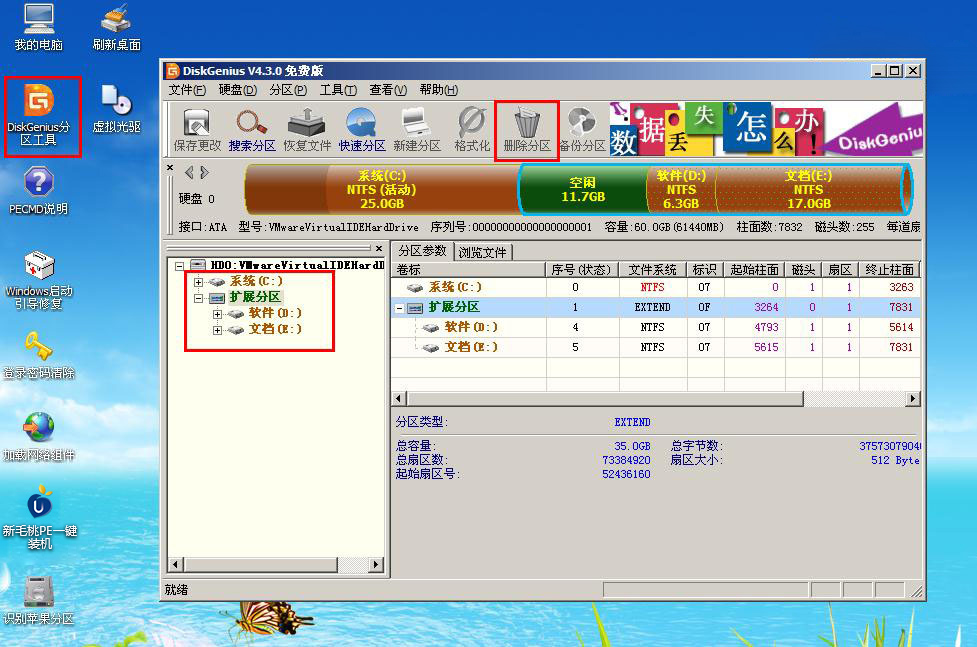
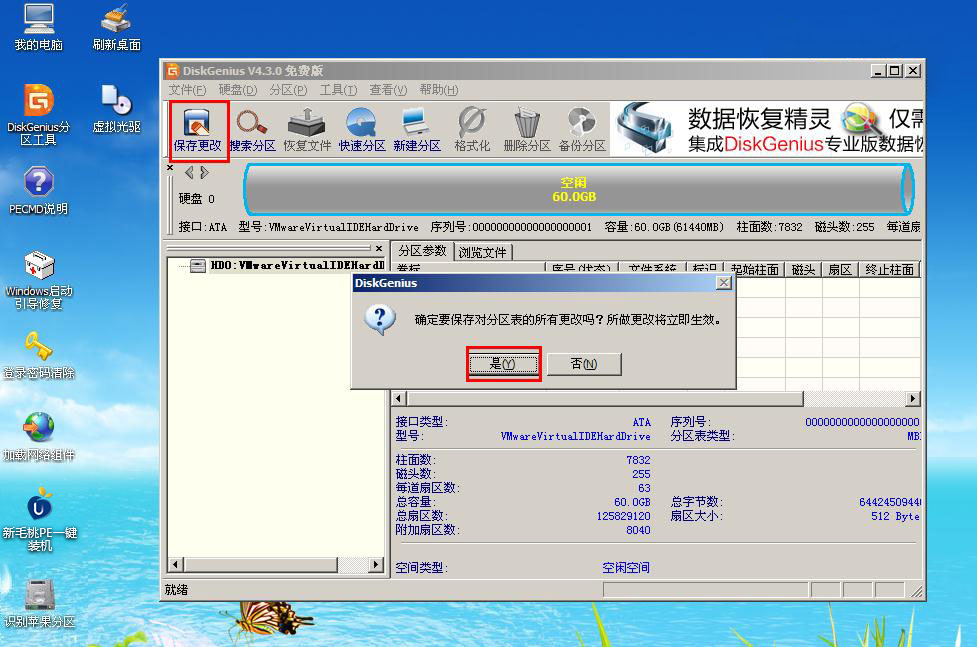
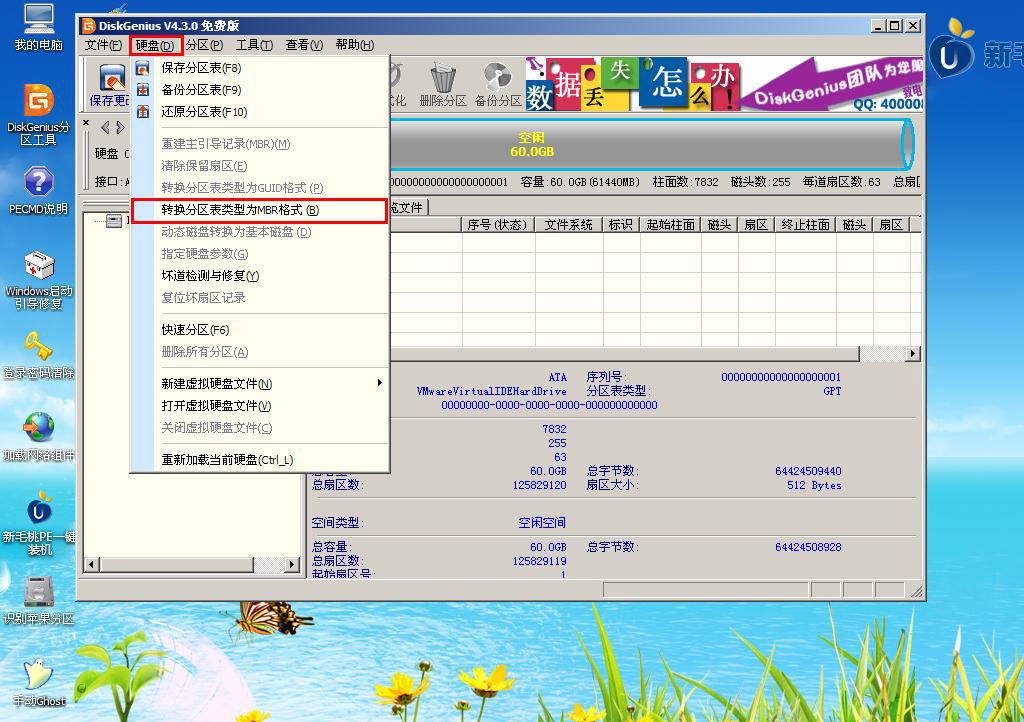
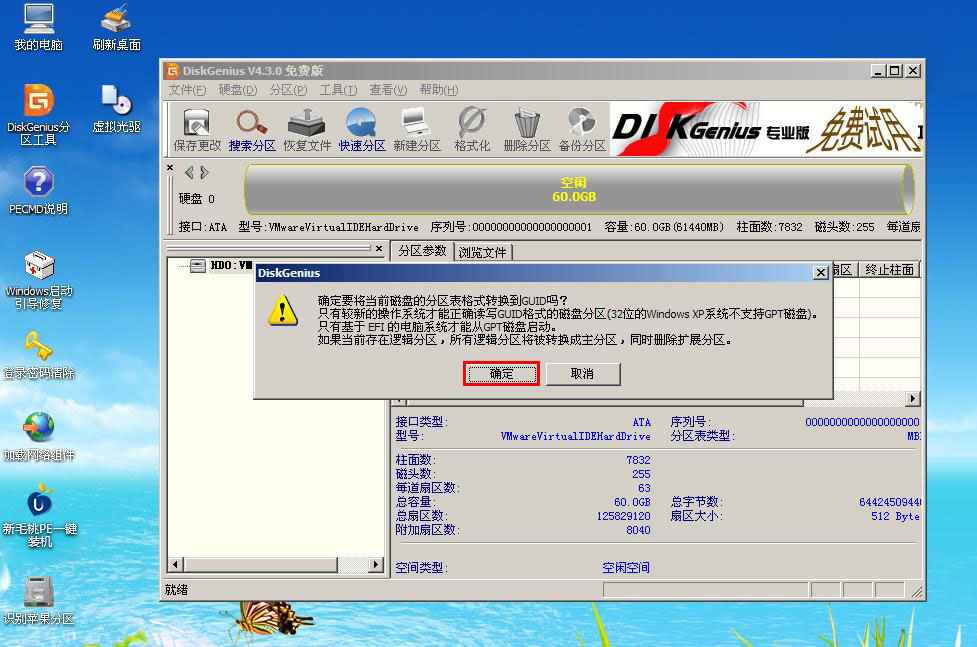
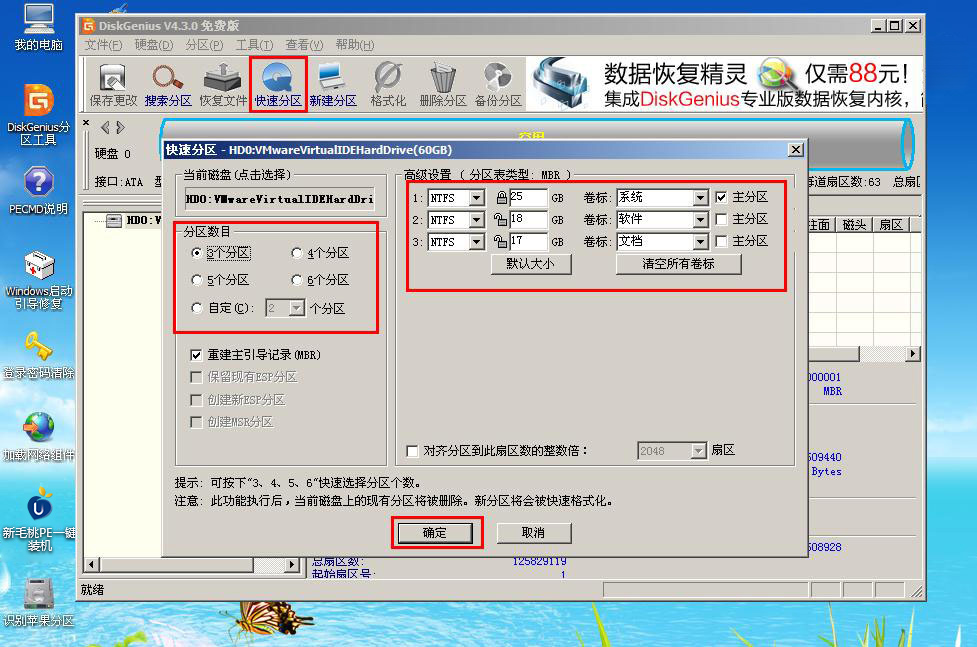
标签:
原文地址:http://www.cnblogs.com/Jay-CFD/p/5816090.html